2014.5 OPEL MOKKA ESP
[x] Cancel search: ESPPage 61 of 145
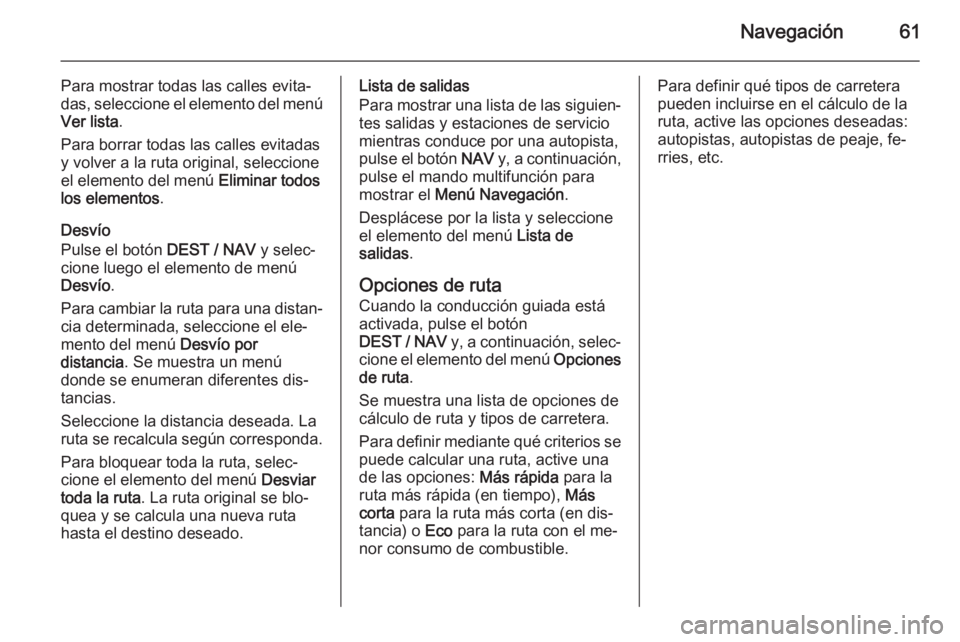
Navegación61
Para mostrar todas las calles evita‐das, seleccione el elemento del menú Ver lista .
Para borrar todas las calles evitadas
y volver a la ruta original, seleccione
el elemento del menú Eliminar todos
los elementos .
Desvío
Pulse el botón DEST / NAV y selec‐
cione luego el elemento de menú
Desvío .
Para cambiar la ruta para una distan‐ cia determinada, seleccione el ele‐
mento del menú Desvío por
distancia . Se muestra un menú
donde se enumeran diferentes dis‐
tancias.
Seleccione la distancia deseada. La
ruta se recalcula según corresponda.
Para bloquear toda la ruta, selec‐cione el elemento del menú Desviar
toda la ruta . La ruta original se blo‐
quea y se calcula una nueva ruta
hasta el destino deseado.Lista de salidas
Para mostrar una lista de las siguien‐
tes salidas y estaciones de servicio
mientras conduce por una autopista,
pulse el botón NAV y, a continuación,
pulse el mando multifunción para
mostrar el Menú Navegación .
Desplácese por la lista y seleccione
el elemento del menú Lista de
salidas .
Opciones de ruta
Cuando la conducción guiada está activada, pulse el botón
DEST / NAV y, a continuación, selec‐
cione el elemento del menú Opciones
de ruta .
Se muestra una lista de opciones de
cálculo de ruta y tipos de carretera.
Para definir mediante qué criterios se
puede calcular una ruta, active una
de las opciones: Más rápida para la
ruta más rápida (en tiempo), Más
corta para la ruta más corta (en dis‐
tancia) o Eco para la ruta con el me‐
nor consumo de combustible.Para definir qué tipos de carretera
pueden incluirse en el cálculo de la
ruta, active las opciones deseadas:
autopistas, autopistas de peaje, fe‐
rries, etc.
Page 62 of 145
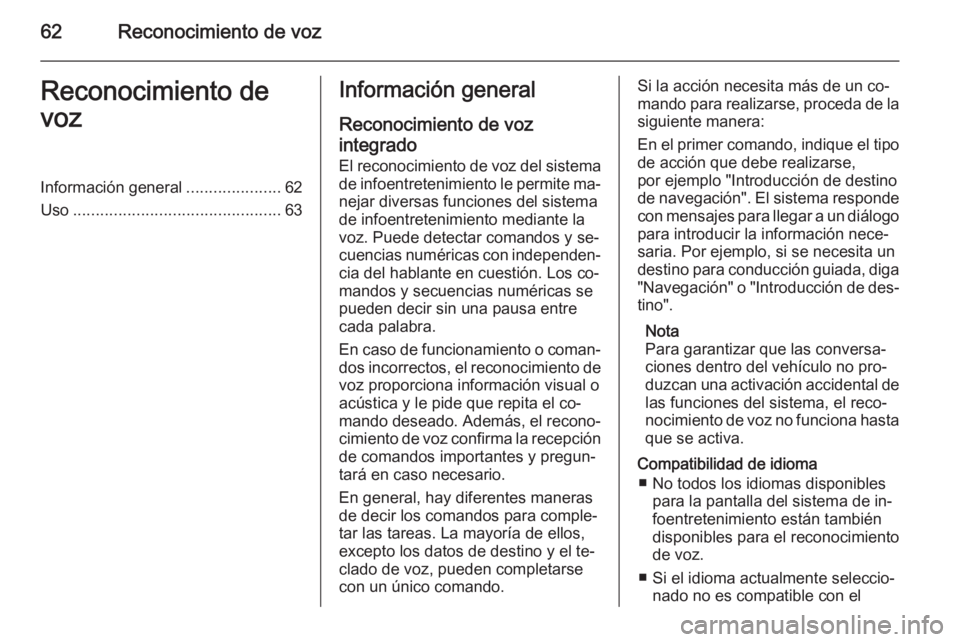
62Reconocimiento de vozReconocimiento de
vozInformación general .....................62
Uso .............................................. 63Información general
Reconocimiento de vozintegrado
El reconocimiento de voz del sistema de infoentretenimiento le permite ma‐
nejar diversas funciones del sistema
de infoentretenimiento mediante la
voz. Puede detectar comandos y se‐
cuencias numéricas con independen‐
cia del hablante en cuestión. Los co‐
mandos y secuencias numéricas se
pueden decir sin una pausa entre
cada palabra.
En caso de funcionamiento o coman‐ dos incorrectos, el reconocimiento de
voz proporciona información visual o
acústica y le pide que repita el co‐
mando deseado. Además, el recono‐
cimiento de voz confirma la recepción
de comandos importantes y pregun‐
tará en caso necesario.
En general, hay diferentes maneras
de decir los comandos para comple‐
tar las tareas. La mayoría de ellos,
excepto los datos de destino y el te‐
clado de voz, pueden completarse
con un único comando.Si la acción necesita más de un co‐
mando para realizarse, proceda de la
siguiente manera:
En el primer comando, indique el tipo de acción que debe realizarse,
por ejemplo "Introducción de destino
de navegación". El sistema responde
con mensajes para llegar a un diálogo para introducir la información nece‐
saria. Por ejemplo, si se necesita un
destino para conducción guiada, diga "Navegación" o "Introducción de des‐
tino".
Nota
Para garantizar que las conversa‐
ciones dentro del vehículo no pro‐
duzcan una activación accidental de
las funciones del sistema, el reco‐
nocimiento de voz no funciona hasta que se activa.
Compatibilidad de idioma ■ No todos los idiomas disponibles para la pantalla del sistema de in‐
foentretenimiento están también
disponibles para el reconocimiento
de voz.
■ Si el idioma actualmente seleccio‐ nado no es compatible con el
Page 63 of 145

Reconocimiento de voz63
reconocimiento de voz, dicha fun‐ción no estará disponible.
En tal caso, tiene que seleccionar
otro idioma para la pantalla si de‐
sea controlar el sistema de infoen‐
tretenimiento mediante datos de
voz. Cambiar el idioma de la pan‐
talla, consulte "Idioma" en el capí‐
tulo "Ajustes del sistema" 3 21.
Entrada de la dirección para destinos
en el extranjero
Si desea introducir la dirección de un destino ubicado en un país extranjero
mediante datos de voz, debe cambiar el idioma de la pantalla de infoentre‐
tenimiento por el idioma del país ex‐
tranjero.
Por ejemplo, si la pantalla está ac‐
tualmente configurada en inglés y de‐
sea introducir el nombre de una ciu‐
dad situada en Francia, debe cambiar
el idioma de la pantalla a francés.
Excepciones: Si desea introducir di‐
recciones en Bélgica, puede cambiar
el idioma de la pantalla a holandés ofrancés. Para direcciones en Suiza,
puede cambiar el idioma de la panta‐ lla a francés, alemán o italiano.
Para cambiar el idioma de la pantalla,
consulte "Idioma" en el capítulo
"Ajustes del sistema" 3 21.
Orden de entrada para direcciones
de destino
El orden en el que deben introducirse las partes de una dirección con el sis‐
tema de reconocimiento de voz de‐
pende del país donde se encuentra el
destino.
El sistema proporciona un ejemplo
del orden de entrada correspon‐
diente.
Aplicación Pasar la voz
La aplicación Pasar la voz del sis‐
tema de infoentretenimiento permite
acceder a comandos de reconoci‐
miento de voz del smartphone. Para
saber si su smartphone admite esta
función, consulte las instrucciones de
uso de su teléfono.Uso
Reconocimiento de vozintegrado
Activar el reconocimiento de voz Nota
El reconocimiento de voz no está
disponible durante una llamada de
teléfono activa.
Pulse el botón w del lado derecho del
volante.
El sistema de audio se silencia, el
símbolo w de la pantalla se resalta y
un mensaje de voz le pide que diga
un comando.
Cuando el sistema de reconocimiento de voz está preparado para la intro‐
ducción de datos de voz, se oye un
pitido.
Ahora puede decir un comando de
voz para iniciar directamente una fun‐
ción del sistema (como reproducir
una emisora de radio) o para iniciar
un diálogo con varios pasos ( como la
Page 64 of 145
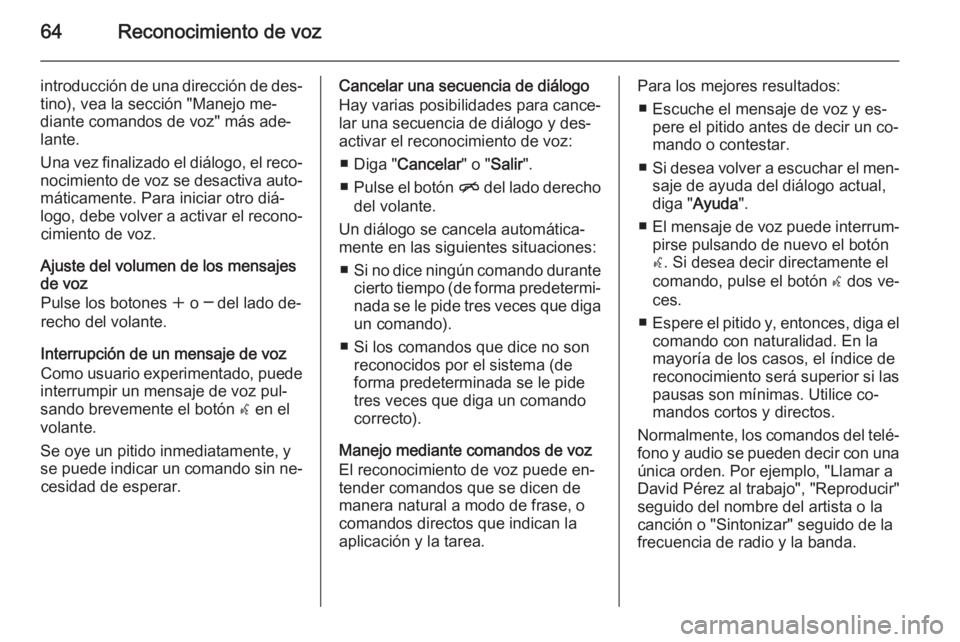
64Reconocimiento de voz
introducción de una dirección de des‐tino), vea la sección "Manejo me‐
diante comandos de voz" más ade‐
lante.
Una vez finalizado el diálogo, el reco‐ nocimiento de voz se desactiva auto‐
máticamente. Para iniciar otro diá‐
logo, debe volver a activar el recono‐ cimiento de voz.
Ajuste del volumen de los mensajes
de voz
Pulse los botones w o ─ del lado de‐
recho del volante.
Interrupción de un mensaje de voz
Como usuario experimentado, puede
interrumpir un mensaje de voz pul‐
sando brevemente el botón w en el
volante.
Se oye un pitido inmediatamente, y
se puede indicar un comando sin ne‐ cesidad de esperar.Cancelar una secuencia de diálogo
Hay varias posibilidades para cance‐
lar una secuencia de diálogo y des‐
activar el reconocimiento de voz:
■ Diga " Cancelar " o "Salir ".
■ Pulse el botón n del lado derecho
del volante.
Un diálogo se cancela automática‐
mente en las siguientes situaciones:
■ Si no dice ningún comando durante
cierto tiempo (de forma predetermi‐ nada se le pide tres veces que diga
un comando).
■ Si los comandos que dice no son reconocidos por el sistema (deforma predeterminada se le pide
tres veces que diga un comando
correcto).
Manejo mediante comandos de voz El reconocimiento de voz puede en‐
tender comandos que se dicen de
manera natural a modo de frase, o
comandos directos que indican la
aplicación y la tarea.Para los mejores resultados:
■ Escuche el mensaje de voz y es‐ pere el pitido antes de decir un co‐
mando o contestar.
■ Si desea volver a escuchar el men‐
saje de ayuda del diálogo actual, diga " Ayuda ".
■ El mensaje de voz puede interrum‐
pirse pulsando de nuevo el botón
w . Si desea decir directamente el
comando, pulse el botón w dos ve‐
ces.
■ Espere el pitido y, entonces, diga el
comando con naturalidad. En la
mayoría de los casos, el índice de
reconocimiento será superior si las pausas son mínimas. Utilice co‐
mandos cortos y directos.
Normalmente, los comandos del telé‐
fono y audio se pueden decir con una
única orden. Por ejemplo, "Llamar a David Pérez al trabajo", "Reproducir"
seguido del nombre del artista o la
canción o "Sintonizar" seguido de la
frecuencia de radio y la banda.
Page 65 of 145
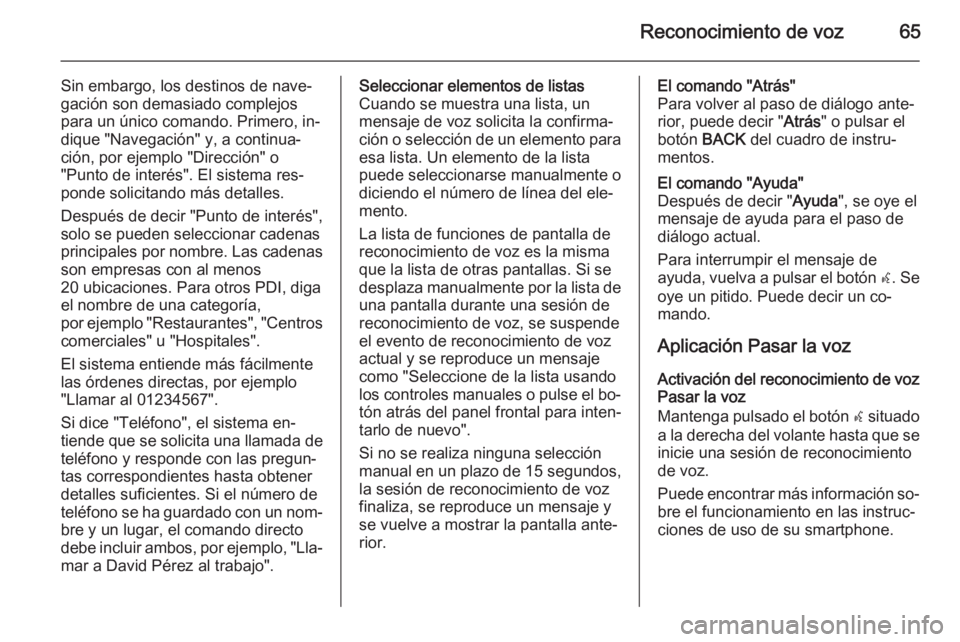
Reconocimiento de voz65
Sin embargo, los destinos de nave‐
gación son demasiado complejos
para un único comando. Primero, in‐
dique "Navegación" y, a continua‐
ción, por ejemplo "Dirección" o
"Punto de interés". El sistema res‐
ponde solicitando más detalles.
Después de decir "Punto de interés",
solo se pueden seleccionar cadenas
principales por nombre. Las cadenas son empresas con al menos
20 ubicaciones. Para otros PDI, diga el nombre de una categoría,
por ejemplo "Restaurantes", "Centros
comerciales" u "Hospitales".
El sistema entiende más fácilmente las órdenes directas, por ejemplo
"Llamar al 01234567".
Si dice "Teléfono", el sistema en‐
tiende que se solicita una llamada de teléfono y responde con las pregun‐
tas correspondientes hasta obtener
detalles suficientes. Si el número de
teléfono se ha guardado con un nom‐
bre y un lugar, el comando directo
debe incluir ambos, por ejemplo, "Lla‐ mar a David Pérez al trabajo".Seleccionar elementos de listas
Cuando se muestra una lista, un
mensaje de voz solicita la confirma‐
ción o selección de un elemento para
esa lista. Un elemento de la lista
puede seleccionarse manualmente o
diciendo el número de línea del ele‐
mento.
La lista de funciones de pantalla de
reconocimiento de voz es la misma
que la lista de otras pantallas. Si se
desplaza manualmente por la lista de una pantalla durante una sesión dereconocimiento de voz, se suspendeel evento de reconocimiento de vozactual y se reproduce un mensaje
como "Seleccione de la lista usando
los controles manuales o pulse el bo‐
tón atrás del panel frontal para inten‐
tarlo de nuevo".
Si no se realiza ninguna selección
manual en un plazo de 15 segundos,
la sesión de reconocimiento de voz
finaliza, se reproduce un mensaje y
se vuelve a mostrar la pantalla ante‐
rior.El comando "Atrás"
Para volver al paso de diálogo ante‐
rior, puede decir " Atrás" o pulsar el
botón BACK del cuadro de instru‐
mentos.El comando "Ayuda"
Después de decir " Ayuda", se oye el
mensaje de ayuda para el paso de
diálogo actual.
Para interrumpir el mensaje de
ayuda, vuelva a pulsar el botón w. Se
oye un pitido. Puede decir un co‐
mando.
Aplicación Pasar la voz
Activación del reconocimiento de voz Pasar la voz
Mantenga pulsado el botón w situado
a la derecha del volante hasta que se
inicie una sesión de reconocimiento
de voz.
Puede encontrar más información so‐ bre el funcionamiento en las instruc‐
ciones de uso de su smartphone.
Page 68 of 145
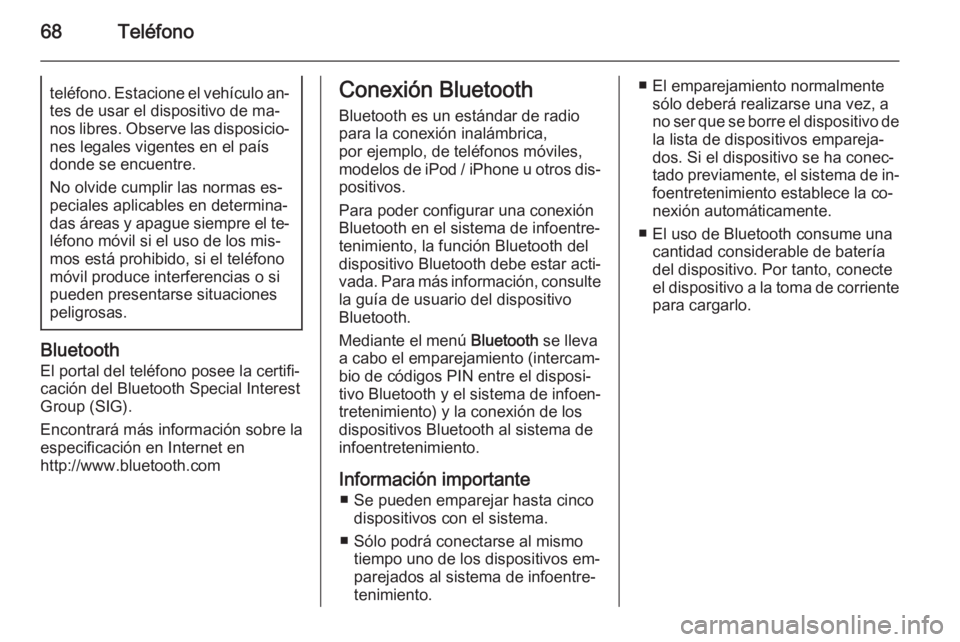
68Teléfonoteléfono. Estacione el vehículo an‐
tes de usar el dispositivo de ma‐
nos libres. Observe las disposicio‐ nes legales vigentes en el paísdonde se encuentre.
No olvide cumplir las normas es‐
peciales aplicables en determina‐
das áreas y apague siempre el te‐ léfono móvil si el uso de los mis‐
mos está prohibido, si el teléfono
móvil produce interferencias o si pueden presentarse situacionespeligrosas.
Bluetooth
El portal del teléfono posee la certifi‐
cación del Bluetooth Special Interest
Group (SIG).
Encontrará más información sobre la
especificación en Internet en
http://www.bluetooth.com
Conexión Bluetooth
Bluetooth es un estándar de radio
para la conexión inalámbrica,
por ejemplo, de teléfonos móviles,
modelos de iPod / iPhone u otros dis‐ positivos.
Para poder configurar una conexión
Bluetooth en el sistema de infoentre‐
tenimiento, la función Bluetooth del dispositivo Bluetooth debe estar acti‐
vada. Para más información, consulte
la guía de usuario del dispositivo
Bluetooth.
Mediante el menú Bluetooth se lleva
a cabo el emparejamiento (intercam‐
bio de códigos PIN entre el disposi‐
tivo Bluetooth y el sistema de infoen‐
tretenimiento) y la conexión de los
dispositivos Bluetooth al sistema de
infoentretenimiento.
Información importante ■ Se pueden emparejar hasta cinco dispositivos con el sistema.
■ Sólo podrá conectarse al mismo tiempo uno de los dispositivos em‐
parejados al sistema de infoentre‐
tenimiento.■ El emparejamiento normalmente sólo deberá realizarse una vez, a
no ser que se borre el dispositivo de la lista de dispositivos empareja‐
dos. Si el dispositivo se ha conec‐
tado previamente, el sistema de in‐ foentretenimiento establece la co‐
nexión automáticamente.
■ El uso de Bluetooth consume una cantidad considerable de batería
del dispositivo. Por tanto, conecte
el dispositivo a la toma de corriente para cargarlo.
Page 69 of 145
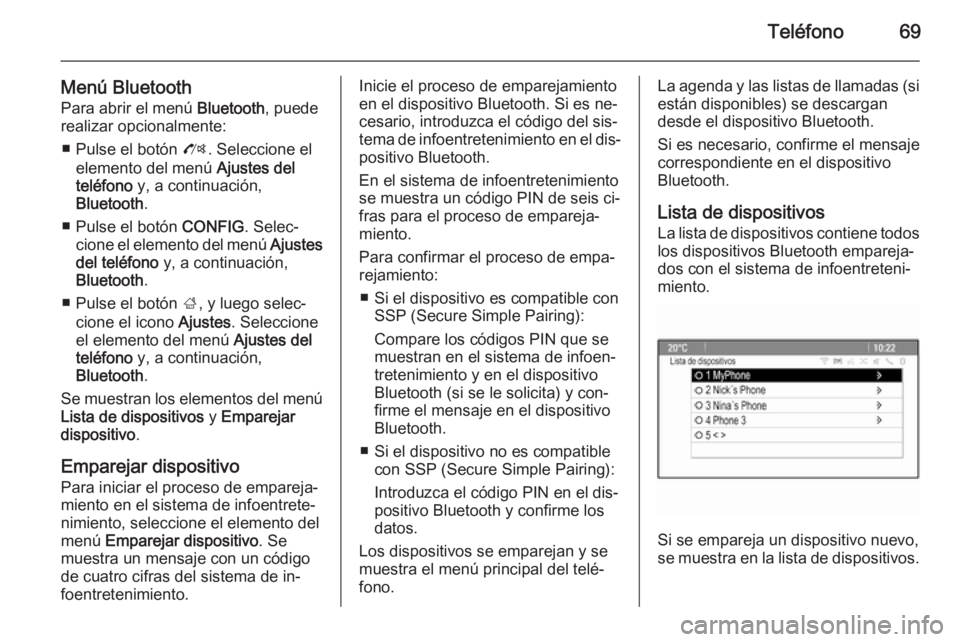
Teléfono69
Menú BluetoothPara abrir el menú Bluetooth, puede
realizar opcionalmente:
■ Pulse el botón O. Seleccione el
elemento del menú Ajustes del
teléfono y, a continuación,
Bluetooth .
■ Pulse el botón CONFIG. Selec‐
cione el elemento del menú Ajustes
del teléfono y, a continuación,
Bluetooth .
■ Pulse el botón ;, y luego selec‐
cione el icono Ajustes. Seleccione
el elemento del menú Ajustes del
teléfono y, a continuación,
Bluetooth .
Se muestran los elementos del menú Lista de dispositivos y Emparejar
dispositivo .
Emparejar dispositivo
Para iniciar el proceso de empareja‐
miento en el sistema de infoentrete‐
nimiento, seleccione el elemento del
menú Emparejar dispositivo . Se
muestra un mensaje con un código
de cuatro cifras del sistema de in‐ foentretenimiento.Inicie el proceso de emparejamiento
en el dispositivo Bluetooth. Si es ne‐
cesario, introduzca el código del sis‐
tema de infoentretenimiento en el dis‐
positivo Bluetooth.
En el sistema de infoentretenimiento
se muestra un código PIN de seis ci‐
fras para el proceso de empareja‐
miento.
Para confirmar el proceso de empa‐
rejamiento:
■ Si el dispositivo es compatible con SSP (Secure Simple Pairing):
Compare los códigos PIN que se
muestran en el sistema de infoen‐
tretenimiento y en el dispositivo
Bluetooth (si se le solicita) y con‐
firme el mensaje en el dispositivo
Bluetooth.
■ Si el dispositivo no es compatible con SSP (Secure Simple Pairing):
Introduzca el código PIN en el dis‐
positivo Bluetooth y confirme los
datos.
Los dispositivos se emparejan y se
muestra el menú principal del telé‐
fono.La agenda y las listas de llamadas (si
están disponibles) se descargan
desde el dispositivo Bluetooth.
Si es necesario, confirme el mensaje
correspondiente en el dispositivo
Bluetooth.
Lista de dispositivos La lista de dispositivos contiene todos
los dispositivos Bluetooth empareja‐
dos con el sistema de infoentreteni‐
miento.
Si se empareja un dispositivo nuevo,
se muestra en la lista de dispositivos.
Page 71 of 145
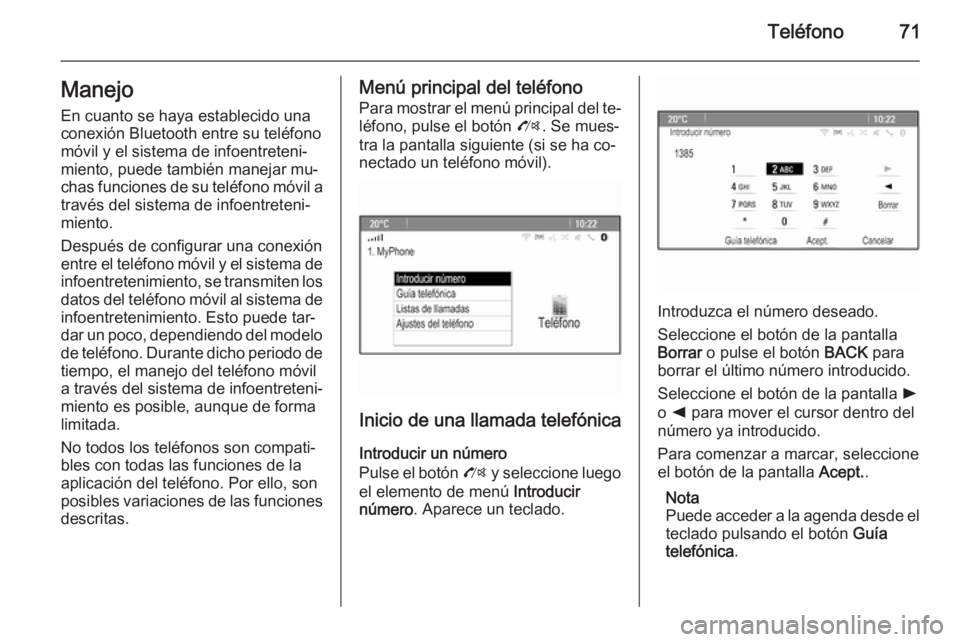
Teléfono71ManejoEn cuanto se haya establecido unaconexión Bluetooth entre su teléfono
móvil y el sistema de infoentreteni‐
miento, puede también manejar mu‐
chas funciones de su teléfono móvil a través del sistema de infoentreteni‐
miento.
Después de configurar una conexión
entre el teléfono móvil y el sistema de
infoentretenimiento, se transmiten los datos del teléfono móvil al sistema deinfoentretenimiento. Esto puede tar‐
dar un poco, dependiendo del modelo
de teléfono. Durante dicho periodo de
tiempo, el manejo del teléfono móvil a través del sistema de infoentreteni‐ miento es posible, aunque de forma
limitada.
No todos los teléfonos son compati‐
bles con todas las funciones de la
aplicación del teléfono. Por ello, son
posibles variaciones de las funciones descritas.Menú principal del teléfono
Para mostrar el menú principal del te‐ léfono, pulse el botón O. Se mues‐
tra la pantalla siguiente (si se ha co‐ nectado un teléfono móvil).
Inicio de una llamada telefónica
Introducir un número
Pulse el botón O y seleccione luego
el elemento de menú Introducir
número . Aparece un teclado.
Introduzca el número deseado.
Seleccione el botón de la pantalla
Borrar o pulse el botón BACK para
borrar el último número introducido.
Seleccione el botón de la pantalla l
o k para mover el cursor dentro del
número ya introducido.
Para comenzar a marcar, seleccione
el botón de la pantalla Acept..
Nota
Puede acceder a la agenda desde el teclado pulsando el botón Guía
telefónica .